Az új Paletta fejlesztésünk az egyes raklapok státuszáról ad aktuális képet, megkönnyítve a csomagolási-előkészítési, minőség ellenőrzési feladatok elvégzését. Az automatikus naplózással kiegészülve visszamenőlegesen is információt adhat az egyes raklapok nyomdán belüli "életútjáról": ki és mikor és hogyan állította össze, csomagolta, ellenőrizte, szállította, stb.
Paletták generálása
A modul az eddigi Raklapcímke nyomtatás felületet váltja le, bővíti ki. A kiindulási adat továbbra is a diszpó sor, ezekhez generálja, kapcsolja a program a palettákat:
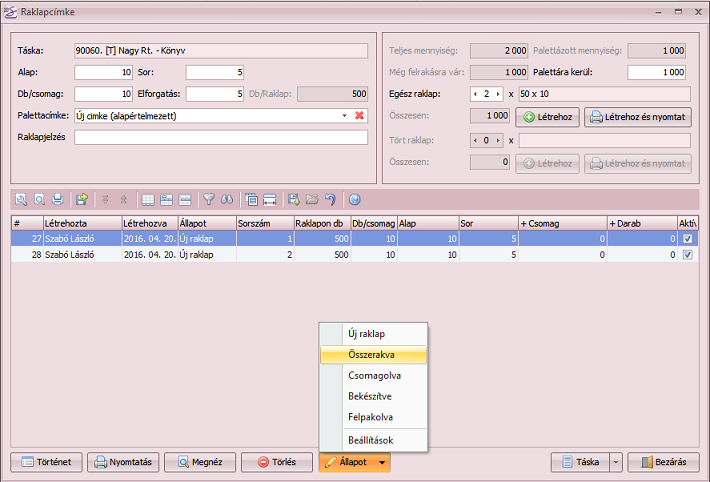
Az első feladat a paletták állapot törzsének feltöltése, amihez Törzsadatot módosíthat jogosultság szükséges. Az állapotok a sorrend mezővel sorba rendezhetőek, a legalacsonyabb értékű lesz az alapértelmezett állapot az új raklapoknál.
A paletták generálása lényegében megegyezik a régi verzió raklapcímke nyomtatásával:
- ha az még nem történt meg, akkor meg kell adni a palettázás paramétereit: alap, sor, csomagolási egység és a raklapcímke sablon, esetleg raklapjelzés.
- ebből a program kiszámolja, hogy mennyi teljes raklap lesz, s az esetleges maradék raklapra mennyi jut
- ezek alapján létre lehet hozni/le lehet generálni az egész és tört raklapokat.
A fő különbségek:
- a program most már követi, hogy az adott diszpó sorhoz addig mennyi raklap készült el, s azokon mennyi példány volt. Így mindig csak a maradék, még palettázásra váró mennyiség alapján számolja a raklapok számát.
- a palettázandó mennyiséget felül is lehet írni, például a szállítandó mennyiségnek csak egy része van meg, de azt már vinnék. Így előfordulhat, hogy a teljes szállítás alatt több tört raklap is lesz.
- a palettázandó paramétereket minden generálás előtt meg lehet változtatni, s az új raklapok már ezekkel a beállításokkal készülnek. Így például ha csak egy csomag maradna az utolsó tört raklapnak, akkor az utolsó egész raklapnál meg lehet növelni a sor paraméterét, s így arra "ráfér" még az utolsó csomag is.
- minden raklapcímke egy egyedi azonosító számot is kap, ami független a raklapcímke sorszámától. Ehhez az azonosító számhoz a raklapcímke sablon szerkesztőben új mező is társul, így az vonalkóddal minden címkére felkerülhet.
A legenerált paletták utólag már nem törölhetőek, csak inaktívvá lehet azokat állítani. Az új raklap sorszámozásakor csak az utolsó inaktív palettákat nem veszi figyelembe a program. Azaz ha van 1-5 paletta, s inaktív lesz a 2, 4 és 5, akkor a következő sorszám a 4 lesz, nem a 2. A raklapcímkék utólag is kinyomtathatók, illetve állapotuk még módosítható. Ehhez lehetőség van a ctrl és a shift gombokkal egyszerre több sort is kijelölni, s a műveletet több palettával is elvégezni.
A palettázott mennyiség a Csomagolás és Szállítás modul diszpó listáiban is látható:
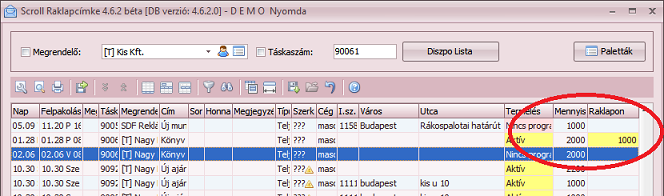
A cella háttere sárga, ha már van aktív paletta, s zöld, ha a palettázott mennyiség eléri vagy meghaladja a diszpó sor szállítandó mennyiségét. (Csak ettől még a diszpó sor nem lesz szállítható állapotú!)
Paletták követése, kezelése
A paletták listázáshoz egy új, általánosan elérhető lekérdezés készült. Ez a lekérdezés is beállítható valamelyik funkcióbillentyűre, vagy kirakható a gyorstárcsára is:
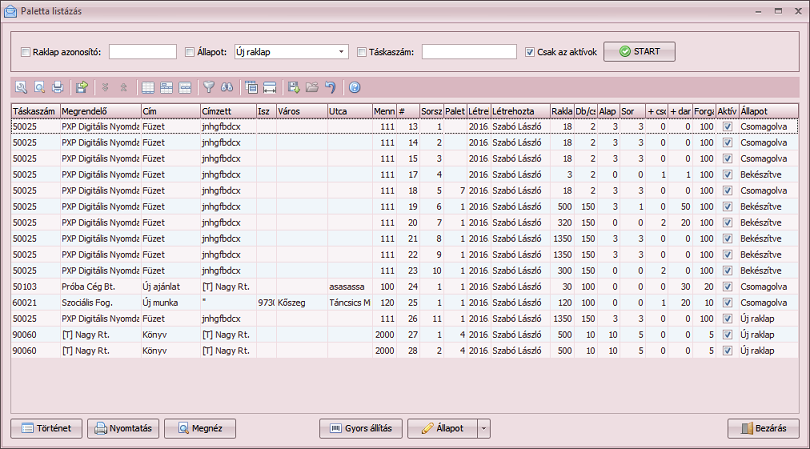
A paletták a lista segítségével nyomtathatóak, illetve állapotuk beállítható, akár egyszerre több sort is kijelölve. A lista szokott módon testreszabható, szűrhető, csoportosítható, az adatok több formátumban exportálhatóak.
Gyors állapot-módosítás
A Paletta listázás ablakról érhető el a Gyors állapot-módosítás funkció, amit elsősorban a vonalkódos rögzítés támogatásához alakítottunk ki:
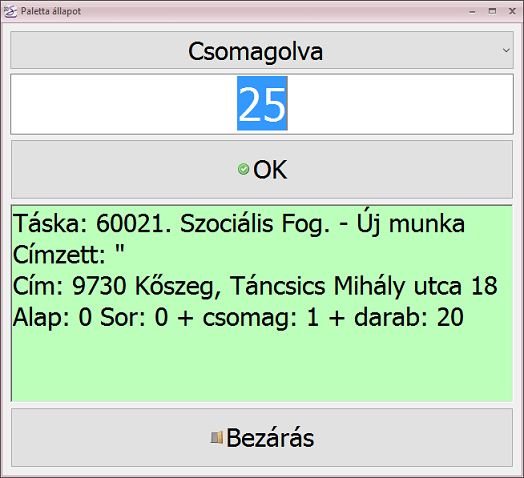
Az ablak feladata egyszerű: a mezőbe beírt azonosítójú raklapot az OK gomb vagy egy Enter billentyű leütésére (ez utóbbit a vonalkódolvasón be lehet állítani) a paletta állapotát a felső lenyíló lista szerint állítja. Ha ez sikerült, akkor az információs mező zöld lesz, s megjelennek rajta a paletta fő adatai. Ha ez valami miatt nem sikerül (érvénytelen szám vagy inaktív paletta), akkor a mező piros lesz. (Az ablakot érdemes teljes képernyős méretre állítani, így a rögzítés távolról is követhető.)
Az ablak bezárásakor a program megjegyzi a megadott állapotot, amit a következő indításkor újra beállít.

























































































